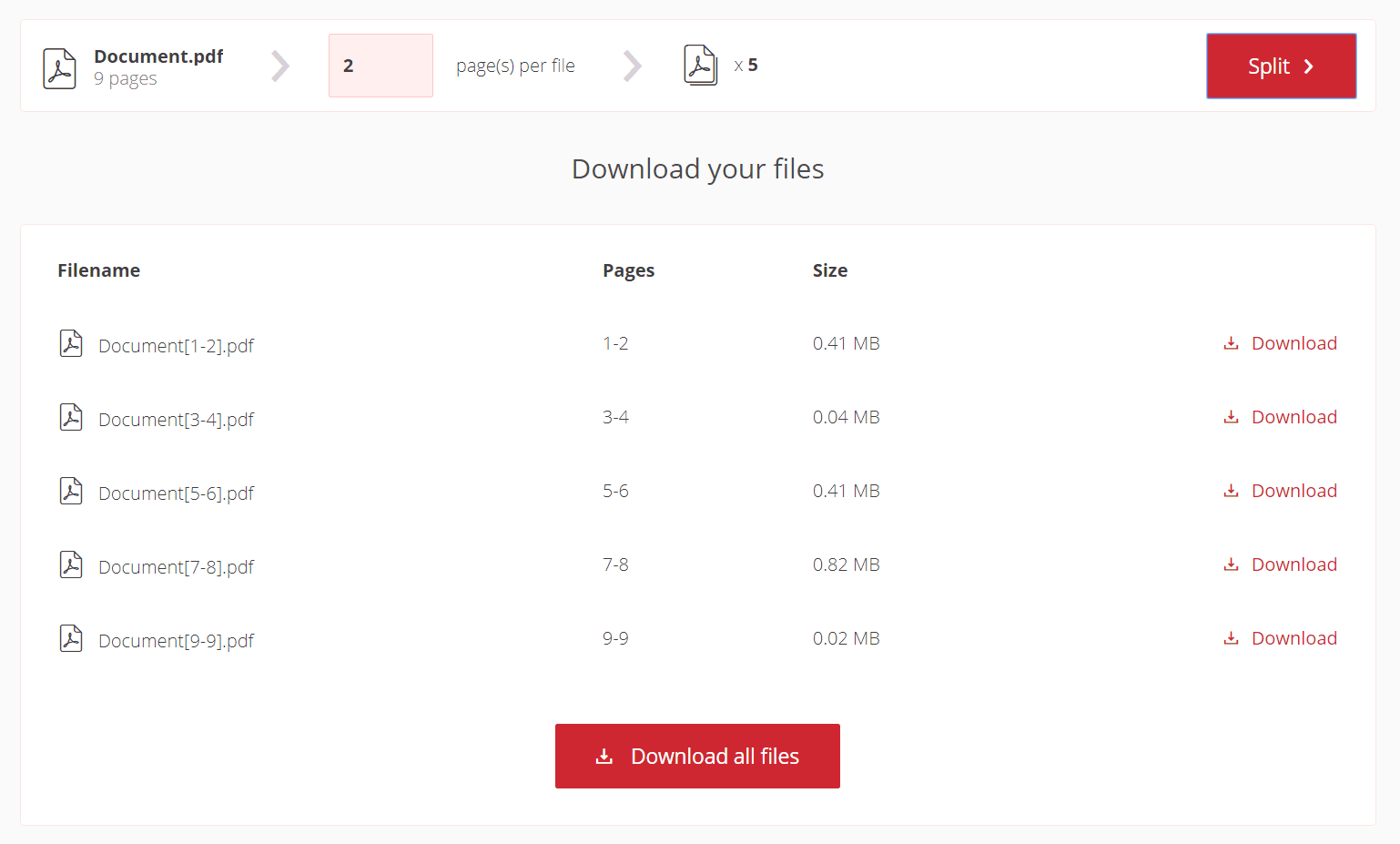페이지 추출
파일을 업로드 하세요...
업로드된 모든 파일은 1시간 이내에 당사의 서버에서 영구적으로 제거됩니다.
문서를 업로드 하시면, 저희 계약조건에 동의하시는 것으로 간주합니다.
PDF 파일을 어떻게 나누시겠어요?
PDF 파일을 나누는 4가지 방법
큰 PDF 파일을 직접 설정한 최대 파일 크기 기준으로 나누기
파일 크기 제한 때문에, 큰 PDF 파일을 정해진 크기로 더 작게 여러 개로 나눠야 할 때가 있죠.
Split-a-PDF는 이 작업을 할 수 있는 유일한 온라인 서비스입니다. 다시는 페이지별 크기를 손으로 계산해서 나누는 수고를 하지 마세요.
1) 최대 파일 크기 기준으로 나누기...를 선택하세요
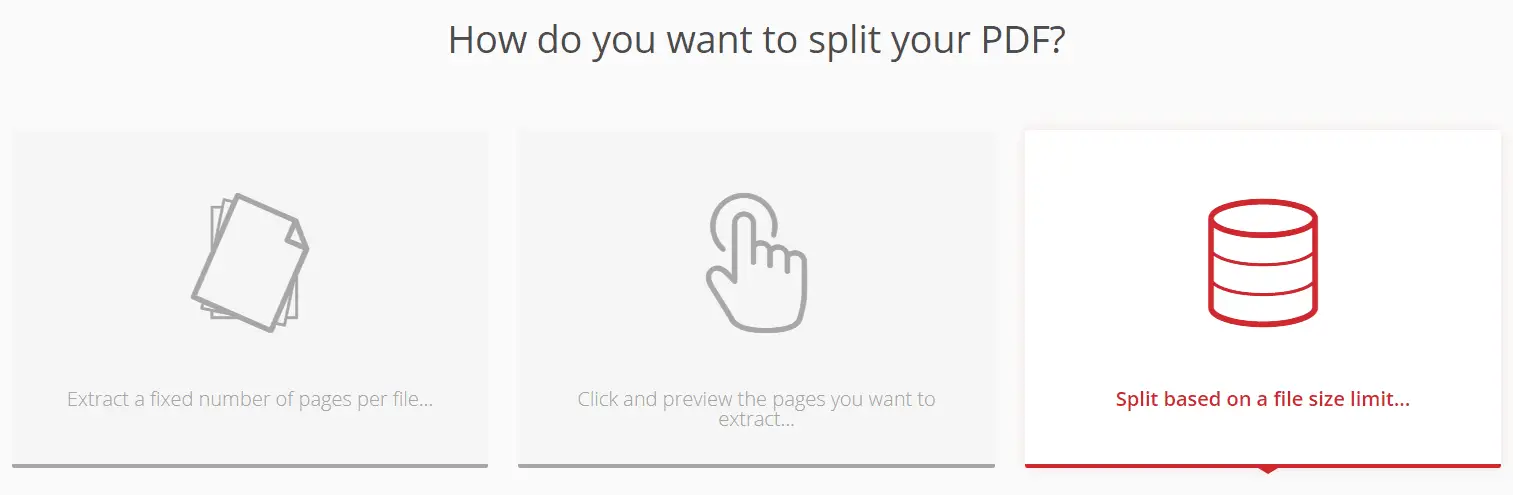
2) 다운로드 받을 파일당 최대 파일 크기를 설정하세요

3) 나누기를 클릭하세요 - PDF 파일은 직접 정한 크기를 넘지 않도록 여러 개로 나눠집니다.
대화식으로 PDF 파일 내용을 보고 선택하여 어떤 페이지를 추출할지 미리 보기
이해하기 쉬운 PDF 미리 보기 기능을 사용해서, 더 작은 크기로 추출할 페이지를 클릭해서 선택하세요.
1) 클릭해서 추출할 페이지를 미리 보기...를 선택하세요
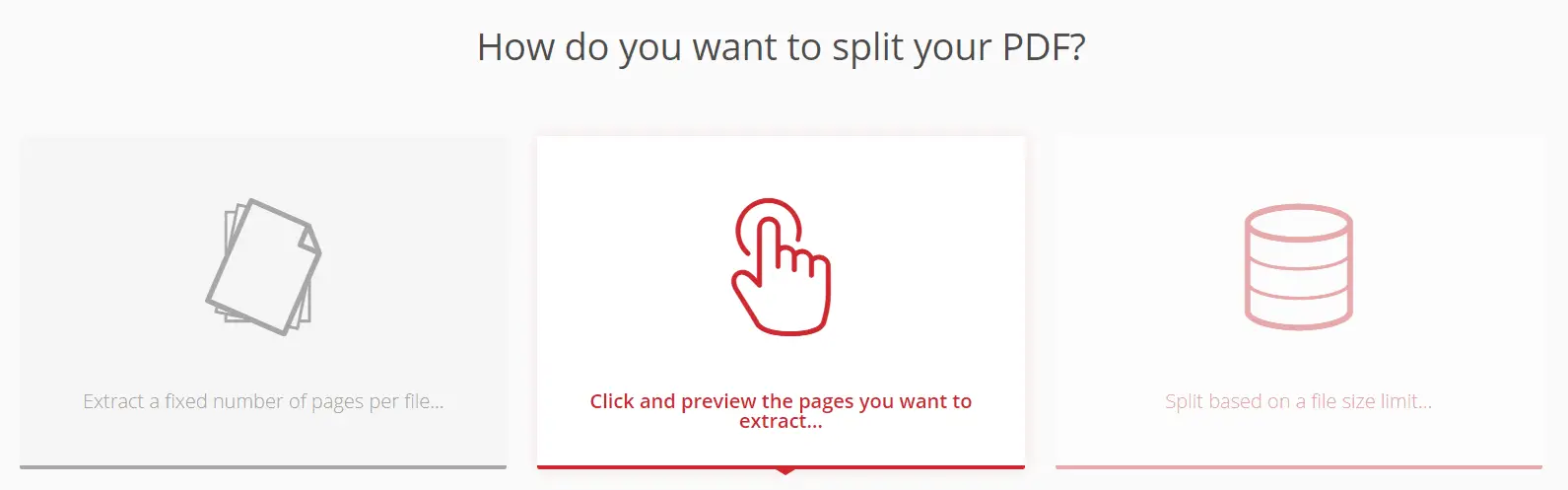
2) 미리 보기 기능을 이용해서 추출할 페이지를 고르세요
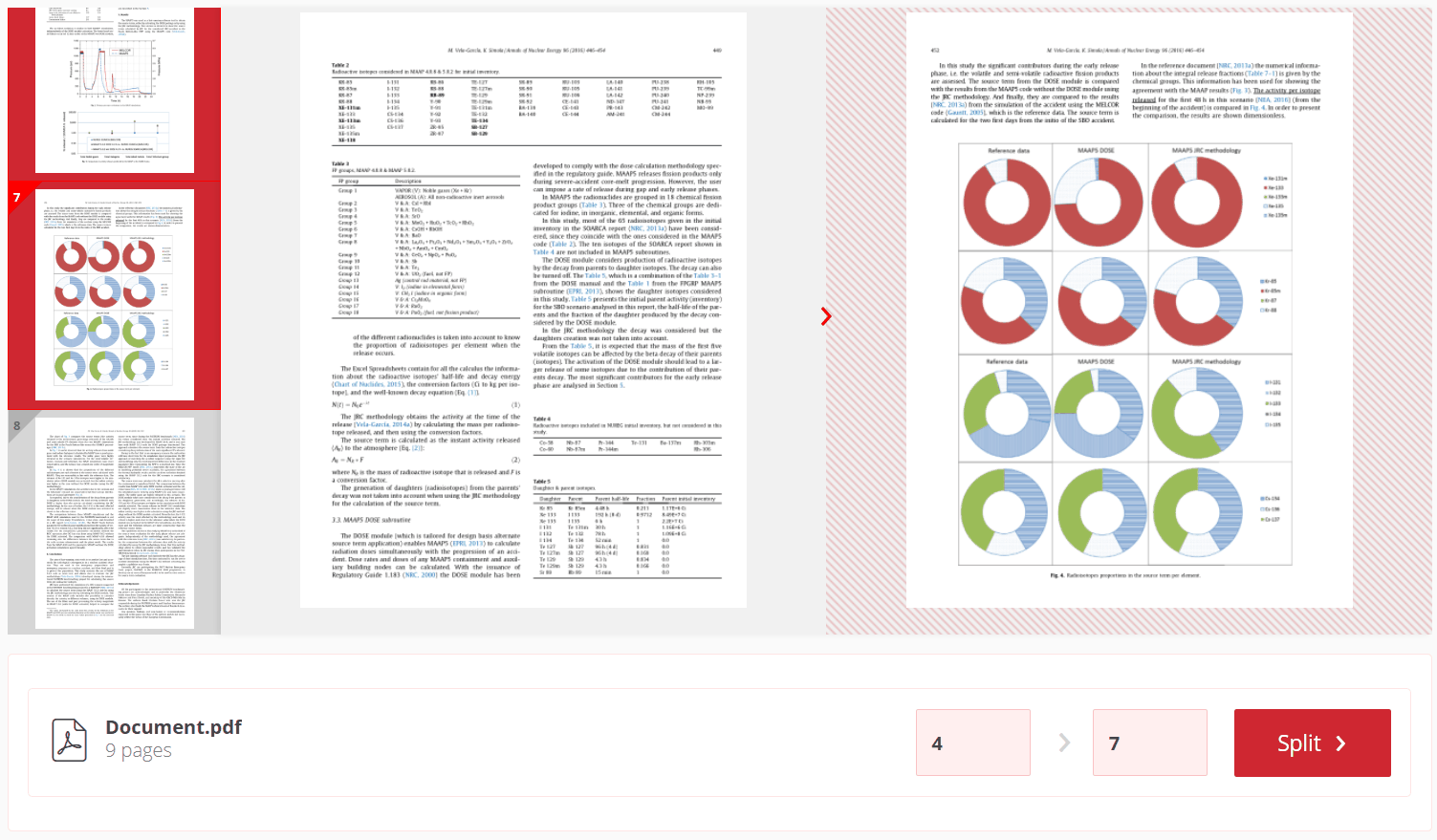
미리 보기 왼쪽 창에서, 위아래로 움직이시면서 페이지 내용을 확인하시고 추출할 범위의 처음과 마지막 페이지를 선택해주세요. 왼쪽 창에서 붉게 보이는 페이지가 별도의 PDF 파일로 추출됩니다.
팁: 아니면, 페이지를 직접 오른쪽 아래에 있는 칸에 입력하셔도 돼요.
3) 나누기를 클릭하셔서 추출하세요. 이 과정은 그리 오래 걸리지 않습니다.
PDF 파일에서 각 페이지를 각각의 개별 파일로 추출하기
또는
X 페이지씩 각각 개별 파일로 추출하기
각 페이지를 각각의 파일로 추출하거나, 페이지를 반복해서 세트로 추출합니다 (예: 5페이지씩 개별 파일로 추출하기)
1) 파일당 페이지 수를 정해서 추출하기...를 선택하세요
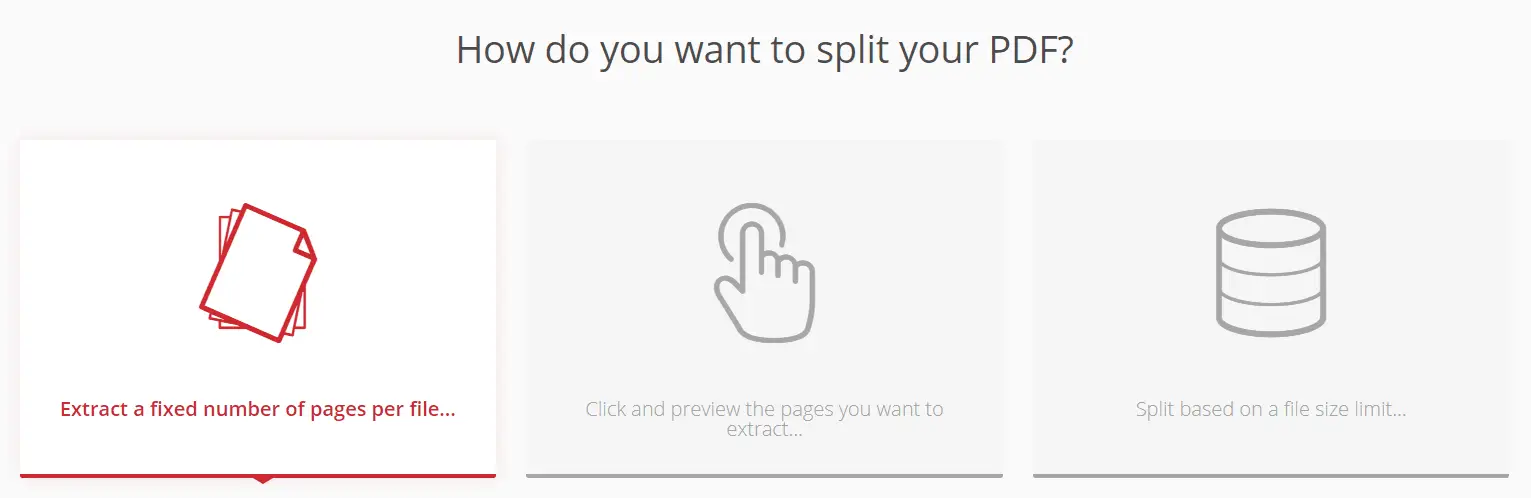
2) 파일당 몇 페이지를 포함할지 숫자를 입력하세요

숫자 1을 입력하세요...
각 파일당 1페이지씩 추출하시려면...
혹은
다른 숫자(예: 2)를 입력하세요...
각 파일당 2페이지씩 연속적으로 추출하시려면...
기타 등등...
3) 나누기를 클릭하셔서 추출하세요. 이 과정은 그리 오래 걸리지 않습니다.
PDF 파일을 여러 개로 나누고, 하나씩 혹은 한꺼번에 다운받으세요.